
Bước 1: Chọn dữ liệu trên Excel mà bạn muốn copy sang Word sau đó nhấn Ctrl + C
Bước 2: Mở file Word ở thẻ Home chọn Paste Special sau đó chọn Microsoft Excel Worksheet Object và nhấn OK.
Bước 1: Chọn dữ liệu trên Excel mà bạn muốn copy sang Word > Nhấn chuột phải > Chọn Copy (Hoặc nhấn Ctrl + C).

Bước 2: Mở file Word mà bạn muốn chuyển dữ liệu > Chọn Thẻ Home > Chọn mục Paste > Chọn Paste Special.
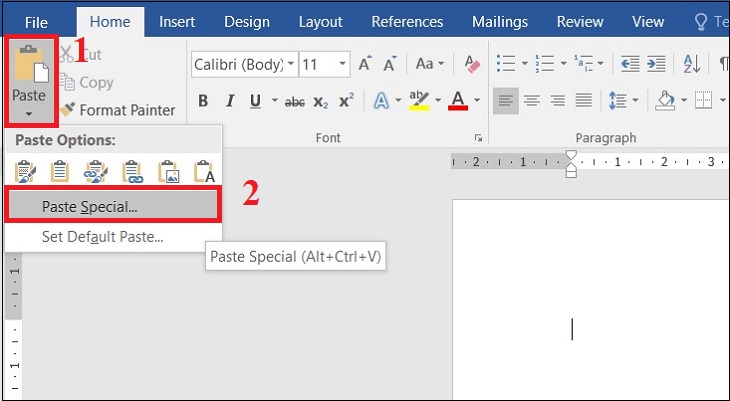
Bước 3: Cửa sổ Paste Special hiện ra > Chọn Paste > Chọn Microsoft Excel Worksheet Object > Nhấn OK.
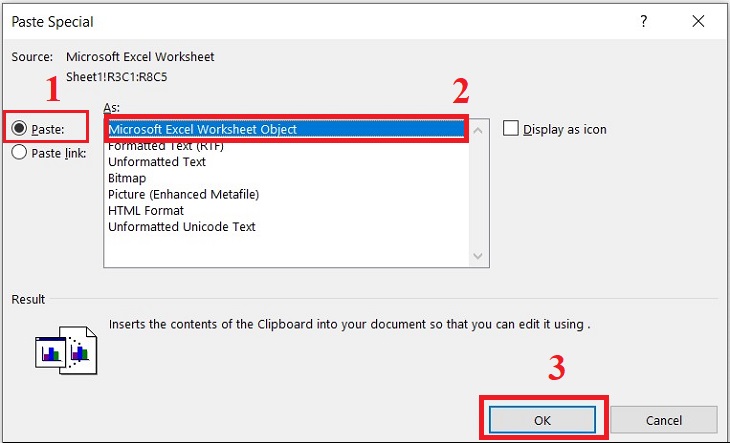
Bước 4: Trong quá trình copy từ Excel sang Word nếu bạn còn thấy nhỏ/ lớn thực hiện như sau:
Nhấn vào bảng mà bạn vừa dán > Để con trỏ chuột vào góc dưới bên tay phải > Nhấn và giữ con chuột kéo rộng hoặc thu nhỏ tùy bạn.
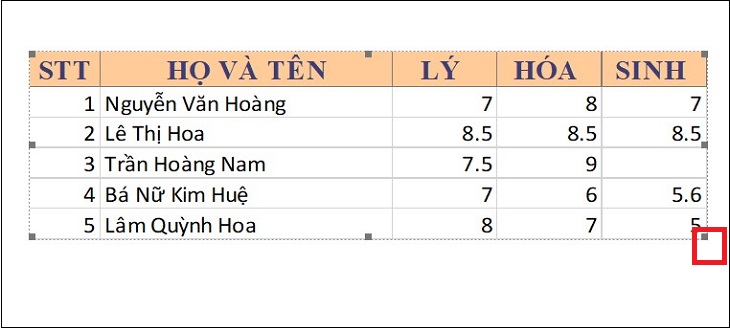
Cách 1: Dùng tính năng Copy as Picture
Bước 1: Chọn dữ liệu trên Excel mà bạn muốn copy sang Word > Nhấn thẻ Home > Nhấn vào Copy > Chọn Copy as Picture.
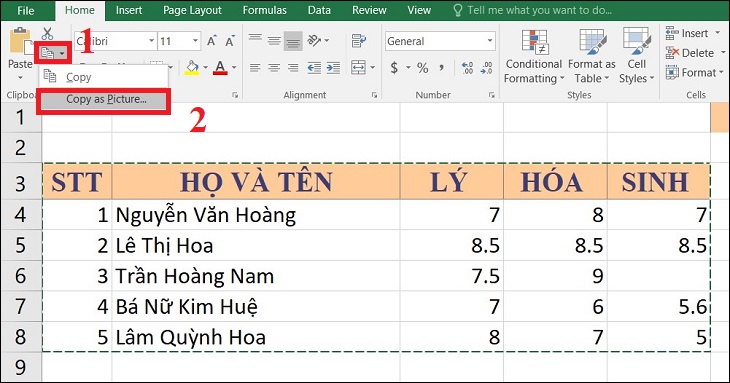
Bước 2: Chọn OK.

Bước 3: Mở file Word mà bạn muốn dán ảnh > Nhấn Chuột phải > Chọn Paste (Hoặc nhấn Ctrl + V).
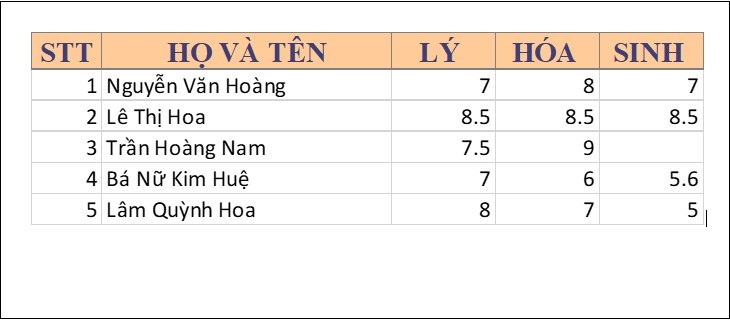
Cách 2: Dùng tính năng Paste picture
Bước 1: Chọn dữ liệu trên Excel mà bạn muốn copy sang Word > Nhấn chuột phải > Chọn Copy (Hoặc nhấn Ctrl + C).

Bước 2: Mở file Word mà bạn muốn dán > Chọn mục Paste > Chọn Picture.
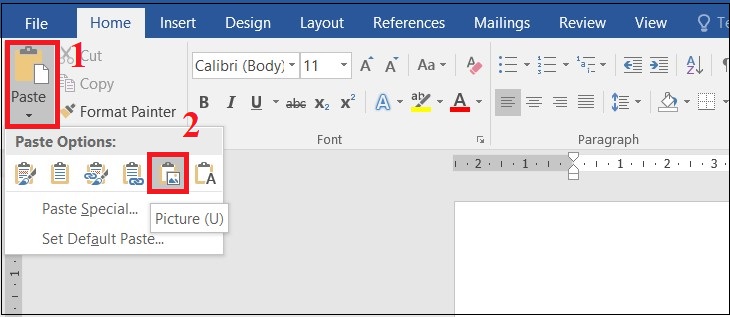
Sau đó là hoàn thành dán Excel qua Word bằng hình ảnh.
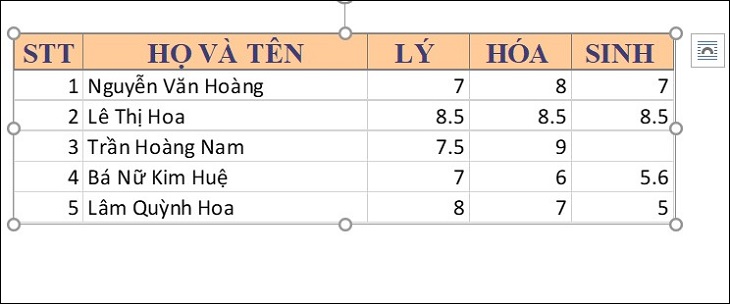
Truy cập convertio.co, chọn file cần chuyển đổi và chỉ định định dạng đầu ra là Word (.doc). Tải file Word đã chuyển đổi xuống.
Bước 1: Nhấn vào convertio.co.
Bước 2: Nhấn Chọn Tập tin.
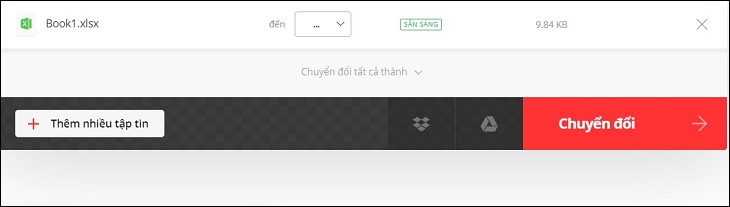
Bước 3: Chọn Tệp tin mà bạn muốn chuyển đổi > Chọn Open.

Bước 4: Vào mục Đến > Chọn Tài liệu > Chọn Doc.
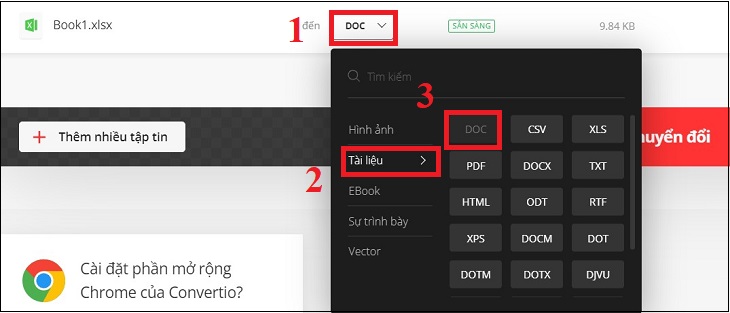
Bước 5: Đợi chuyển đổi hoàn tất > Chọn Tải về sau đó là thực hiện xong.

Truy cập smallpdf.com sau đó tải file Excel lên và chuyển đổi sang PDF. Tiếp theo, chuyển đổi file PDF này sang định dạng Word trên cùng website. Cuối cùng, tải file Word đã được chuyển đổi xuống máy tính và mở để sử dụng.
Bước 1: Nhấn vào smallpdf.com.
Bước 2: Tải file Excel mà bạn muốn chuyển đổi thành file Word vào Chọn Các Tệp.

Bước 3: Chọn file Excel mà bạn muốn chuyển đổi > Chọn OK.

Bước 4: Đợi chuyển xong và tiếp tục chuyển từ PDF sang Word.
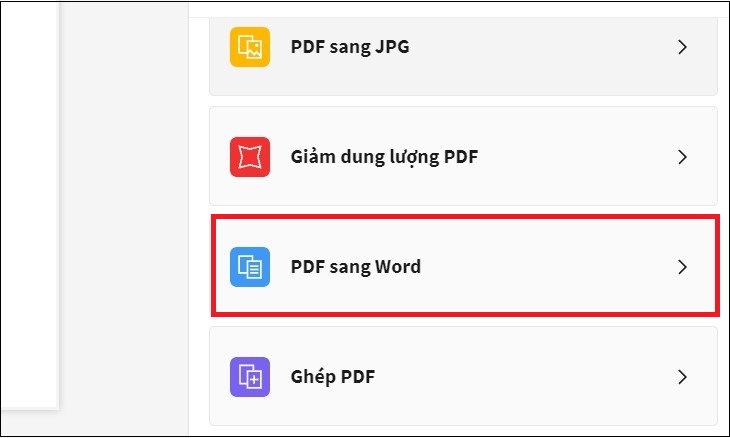
Bước 5: Chọn chuyển sang file Word > Chọn tùy chọn.
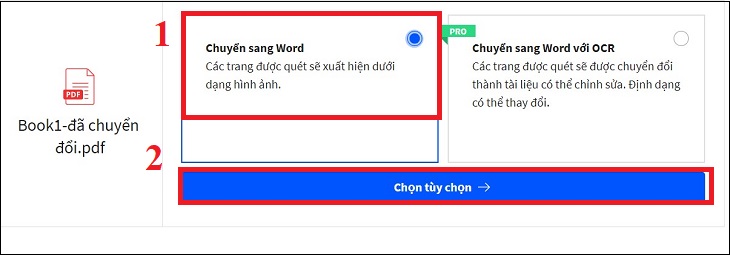
Bước 6: Đợi chuyển đổi xong > Chọn Tải file xuống.
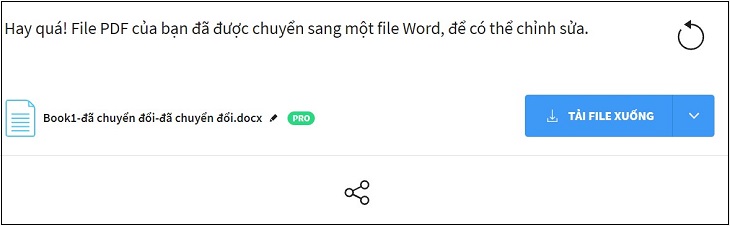
Sau đó mở file bạn tải xuống là thành công.
Trên đây là cách chuyển file Excel sang Word đơn giản, dễ hiểu. Nếu bạn còn bất kỳ thắc nào cần được giải đáp, bạn vui lòng để lại bình luận bên dưới để Điện máy XANH hỗ trợ bạn nhé!

↑
Đang xử lý... Vui lòng chờ trong giây lát.